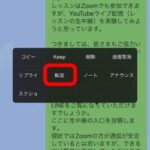--- 目次 ---
こんにちは。オンラインで学べる、大人のためのスマホ&パソコン教室
(www.pasocom.net)代表で、スマホ活用アドバイザーの増田由紀(@yukinojo7)です。
和風なものと嵐が大好きです。シニア世代の方々のスマホレッスンをやったり、スマートフォンやLINEの入門書を書いたり、仕事で使いたいのにSNS活用が苦手な方のためのお手伝いをしたりしています。
このブログでは、日々感じるスマホの活用法や私なりの工夫、IT技術の話などをメインに、なるべくわかりやすくお伝えしようと思っています。
朝起きたらリンゴだった → 再起動
朝目覚ましが鳴らなかったので、おかしいな? と思っていたiPhone。
ふと見ると、リンゴマークが出ていました。
「あ~そうか、寝ている間にアップデートがかかったのか」とその時は気にも留めませんでした。
しかし、お弁当を作り終わっても、朝ごはんを食べ終わっても、このままじゃありませんか・・・
おかしい。これはおかしい。。。

こんな時は再起動です。向かって右側にある【サイドボタン】と、向かって左側にある【音量上げる】、【音量下げる】のどちらかを同時に押します。

そしてこの画面になったら【スライドで電源オフ】を右へ動かします。

でも・・・びくともしません。リンゴ。
全く動きません。リンゴ。
この状態を「リンゴループ」といいます。iPhoneやiPadの画面にリンゴのロゴマークが出たまま動かなくなる不具合のことです。
ずっとこのままの画面で、再起動もできず、まったく使用できなくなります。
私は再起動もできませんでした。

パソコンにつないでリカバリーモード
仕方ない、こんな時はパソコンにつなぐしかない。
パソコンにつないでリカバリーモードを試します。
リカバリー (recovery)とは、英語で「回復」「回収」という意味。
これをやると、iPhoneが出荷された状態になってしまい、中のデータがすべて消えてしまうことになります。
でも、写真も連絡先もアプリもバックアップは取れているのでまず大丈夫。
タイミングによっては、単語登録したものや、アプリの並び順などは元に戻ってしまうかもしれません。でも大勢に影響なし。
いや、これこのままだと困りますから、やるしかない。
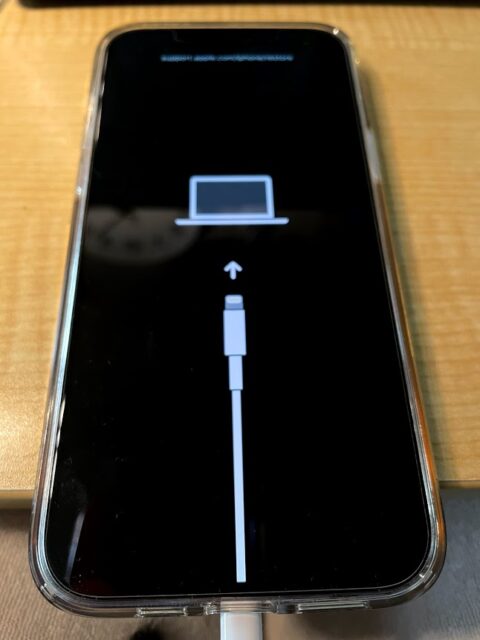
パソコンにiTunes(アイチューンズ)というソフトがあります。iPhoneやiPadなどを管理するソフトです。
・パソコンのiTunesを開く
・iPhoneをパソコンにケーブルでつなぐ
・iPhoneを強制的に再起動します。
そうすれば、画面が変わるはず・・・・
やだどうしよう。変わらない。
Apple丸の内へ予約
こうなるともうお手上げです。
一番近いのはApple丸の内
予約を入れることにします。もちろん新浦安の駅前にも正規代理店があるのですが、私はいつも直営店に行ってしまいます。
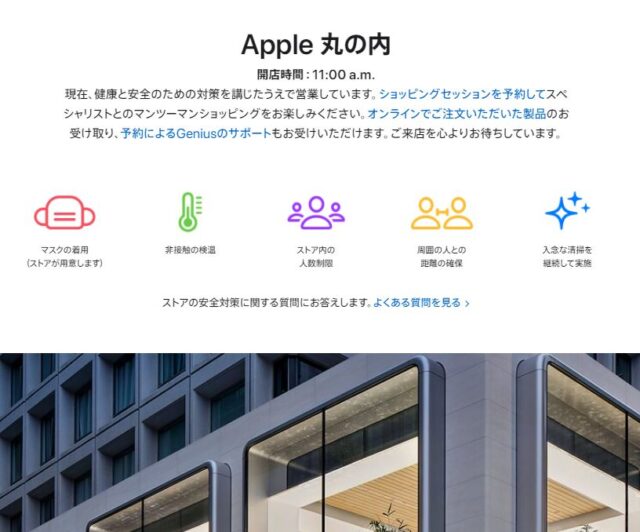
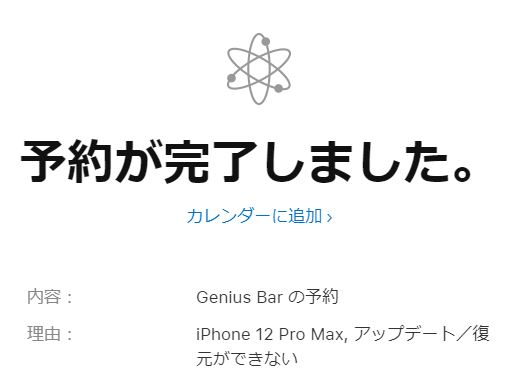
・・・とここまでやって、はたと気が付きました。
今日、レッスンでLINEやるんだった。
どうしよう、LINE使えない(笑)。
急きょ、もう一台iPhoneでLINEをやることに。
こんな時にバックアップがちゃんと取れているか、パスワードがわかっているかが大事なんです。それがわからなければお手上げですからね。

午前、そして午後のレッスンをすませ、Apple丸の内へGO!

Appleで健康診断を受ける
何とか今日持ち帰りたいなあ。
iPhoneでやりかけの仕事があるから、あれはさすがにバックアップ取れてないかもなあ。電源ついたら、それだけ取り出したいなあ。

Apple丸の内のスタッフさんは爽やかな男性の方でした。
名札を胸に、「今日担当します○○です」とおっしゃいましたその名前は、私の大好きな名前じゃないか。これは幸先良いぞ。
あの、これなんですけど、ずっとリンゴのままで・・・
と取り出した私のiPhone。
え?
え??
え???

あなた・・・実家に帰ると電気ついちゃうの?
信じられない。電源入る。
あれほどかたくなに、リンゴのマークしか出さなかったのに。

| パソコムプラザ(www.pasocom.net)は、2020年10月からオンラインスクール。全国どこからでもオンラインでご受講いただけます! ご自宅に居ながらにしてスマホの楽しい使い方を知りたい方はぜひご利用ください。まずは無料体験からどうぞ! |
▼スマホの無料体験が、オンラインでもできます!
はじめてのオンラインレッスン体験会「スマホのいろは」

▼Zoomで講座を主催するけど、やり方これで合ってるのかな・・・
IT初心者のための「Zoom主催者」講座開催 あなたもできるようになる!

▼Zoomのやり方がわからない!という方はこちらをどうぞ
【使い方ガイド】ゼロからはじめるZoomの使い方(Windows編)
▼ところでみなさん毎月スマホにいくら払ってますか?
スマホに毎月いくら払ってる? スマホ代が安くなる3つの質問

 こんにちは。オンラインで学べる、大人のためのスマホ&パソコン教室
こんにちは。オンラインで学べる、大人のためのスマホ&パソコン教室